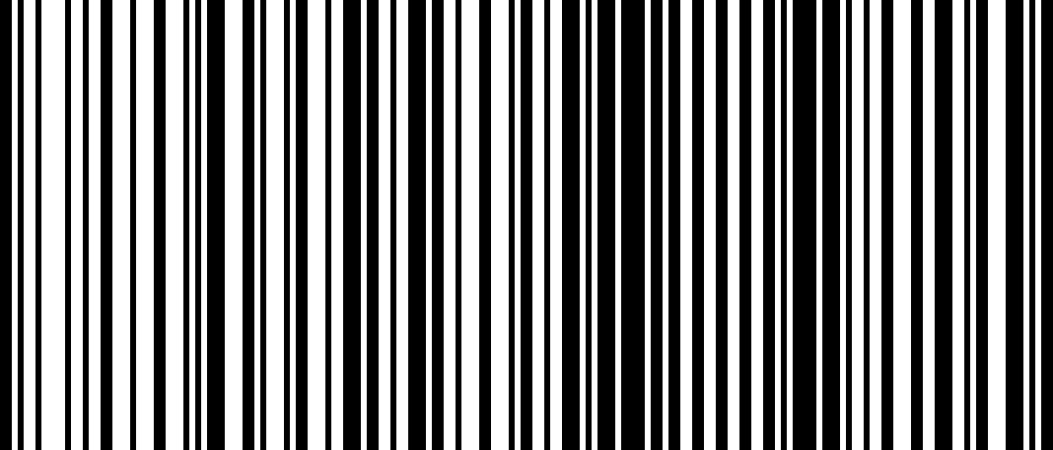Connecter des lecteurs de code-barres à Solution PDV Square
| Prêt à connecter votre propre lecteur de codes-barres ? Démarrer > |
En savoir plus sur la connexion et le dépannage de lecteurs de codes-barres pris en charge avec Solution PDV Square et Square – Solution PDV Détaillants.
Lecteurs de codes-barres pris en charge
Les lecteurs de code-barres sont pris en charge sur l’iPad par l’intermédiaire de Square Stand, Square Terminal et de certains appareils Android USB. Si vous utilisez Square Terminal, un hub pour Square Terminal sera nécessaire. Si vous utilisez un appareil Android, ce dernier doit utiliser la version 7.0 d’Android et prendre en charge l’USB OTG (on-the-go) ou le mode hôte. Il vous faudra un adaptateur micro USB-USB pour connecter le lecteur à votre appareil.
Zebra (Symbol) DS6707
Zebra DS9308
Zebra DS9908
Honeywell Hyperion 1300G
Honeywell 1900G Imager
Honeywell Voyager 1200G
Honeywell Voyager 1250G
Socket Mobile SocketScan S700 (Bluetooth)
Socket Mobile 7Ci (Bluetooth) Remarque : Le Socket Mobile 7Ci n’est plus fabriqué, mais est toujours compatible avec Solution PDV Square.
Les lecteurs de code-barres Bluetooth ne sont actuellement compatibles qu’avec les iPads et les iPhones.
Connecter votre lecteur de code-barres
Lecteurs Bluetooth
Pour connecter un lecteur de codes-barres Bluetooth Socket à un iPad ou un iPhone :
Activez le Bluetooth à partir des Réglages iOS.
Appuyez sur Plus.
Appuyez sur Paramètres > Matériel > Lecteur de codes-barres > Connecter un lecteur de codes-barres.
Allumez le lecteur de code-barres en maintenant enfoncé le bouton marche/arrêt (petit bouton) jusqu’à ce que vous entendiez une série de deux bips (grave puis aigu).
-
Scannez le code-barres ci-dessous ou celui qui s’affiche sur l’écran de votre Solution PDV Square en maintenant enfoncé le bouton de déclenchement (grand bouton) jusqu’à ce que vous entendiez une série de trois bips (de grave à aigu).
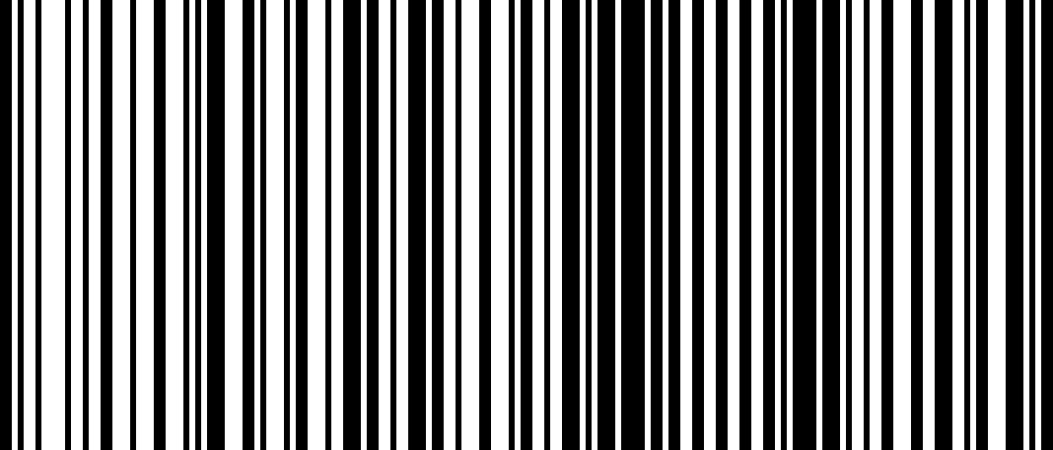
Une fois le code-barres ci-dessus scanné, appuyez sur Suivant dans la boîte de dialogue.
Retournez aux paramètres Bluetooth de votre appareil iOS et sélectionnez le lecteur Socket parmi les appareils disponibles.
Retournez sur l’application Square et suivez les instructions sur l’écran pour terminer le processus de jumelage.
Lecteurs USB
Pour préparer votre configuration :
Ouvrez l’application Square sur votre appareil.
Branchez votre lecteur de code-barres au hub de votre matériel Square ou à votre appareil Android à l’aide d’un adaptateur OTG (On-The-Go).
L’application va vous signaler qu’un accessoire a été associé.
Déconnecter votre lecteur de code-barres Bluetooth
Si vous souhaitez connecter votre lecteur de code-barres à un autre iPad ou iPhone, vous devrez d’abord déconnecter le lecteur. Pour ce faire :
Dans le menu principal, sélectionnez Paramètres > Matériel > Lecteurs de codes-barres.
Appuyez sur Oublier à côté du lecteur de code-barres que vous souhaitez déconnecter.
Dans la fenêtre qui s’ouvre, sélectionnez Oublier une seconde fois. Vous pouvez désormais connecter votre lecteur de code-barres à un autre appareil iOS.
Dépannez votre lecteur de code-barres
Si vous rencontrez un problème avec votre lecteur de code-barres, essayez d’appliquer les conseils de notre Article sur le dépannage pour les codes-barres.